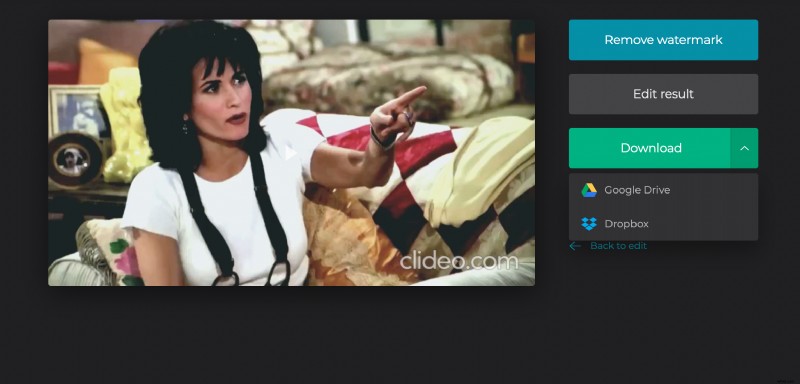Aggiungi filtro al video in tre passaggi
Sia che tu voglia rendere il tuo filmato più vecchio, più vibrante, attenuato o semplicemente migliore, puoi farlo aggiungendo filtri. Possono fare un piccolo cambiamento per evidenziare ciò che vuoi o cambiare totalmente il modo in cui le persone vedono i tuoi contenuti.
Quindi, come li aggiungi alla tua clip? Molte persone usano costosi software di editing video per creare effetti personalizzati. Ma questo richiede molto tempo e il software è molto costoso.
Perché non farlo online? Clideo ti dà accesso a oltre una dozzina di effetti diversi senza download. Non è nemmeno necessario aprire un conto.
Diamo un'occhiata a come aggiungere filtri ai video con lo strumento. Ci vogliono solo tre semplici passaggi:
-
Aggiungi un video
Vai allo strumento di filtro video online di Clideo, quindi fai clic su "Scegli file". Usa il tuo dispositivo Windows, Mac, Android o iOS per scegliere il film che desideri.
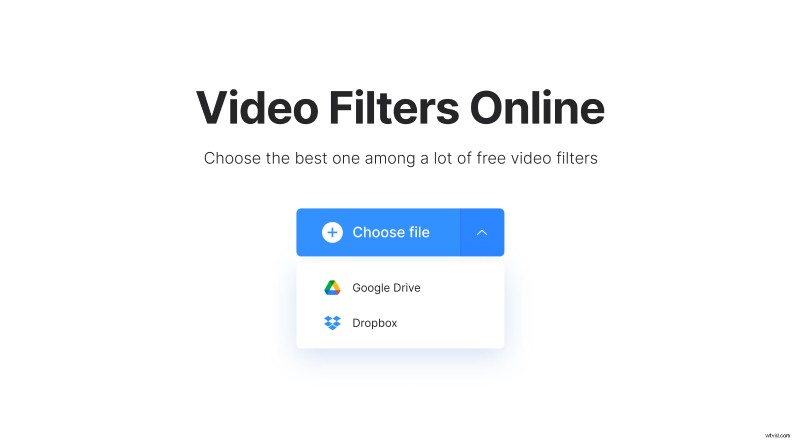
Puoi anche fare clic sui pulsanti sottostanti per caricare una clip da Google Drive o Dropbox.
Il servizio supporta una vasta gamma di file video, inclusi MP4, WMV, OGG, FLV e altro. Indipendentemente dal dispositivo da cui stai caricando, dovresti essere in grado di caricare il tuo film.
Una volta che Clideo ha caricato il tuo file, puoi iniziare a utilizzare i filtri video gratuiti dello strumento.
-
Aggiungi un filtro al tuo filmato
Al centro dello schermo c'è un'anteprima:puoi usarla per vedere come apparirà il tuo video dopo aver applicato un effetto. Sul lato destro ci sono le tue opzioni. Guarda cosa succede quando clicchiamo sulla miniatura "Japchae":
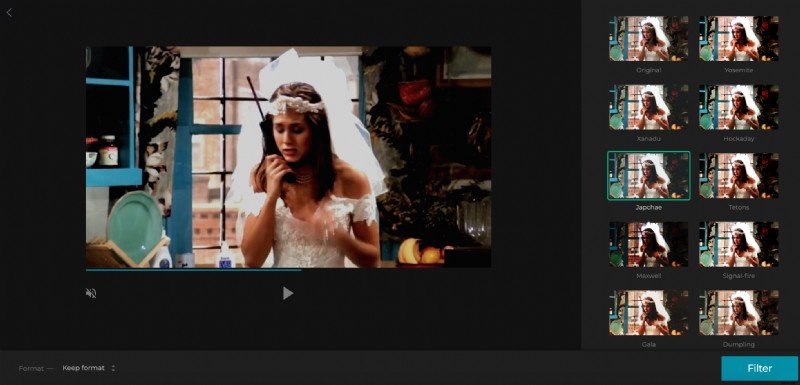
Proprio così, hai messo un filtro sul tuo video. Guarda la differenza che fa un singolo effetto! Ci sono tantissime opzioni di colore diverse, oltre ad alcune più sorprendenti come il bianco e nero e il seppia.
Ecco come appare il nostro esempio in bianco e nero:
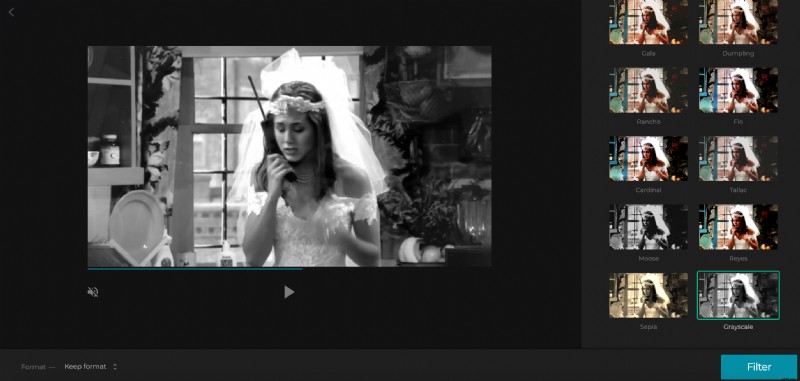
Poiché puoi visualizzare in anteprima un filtro con un solo clic, puoi provarne quanti ne vuoi prima di scaricare il risultato finale.
Prova diversi effetti e guardali nella finestra di anteprima per vedere esattamente come apparirà il tuo filmato. Quando hai trovato quello giusto, sei pronto per fare il passo successivo.
Prima di farlo, però, puoi scegliere il formato di file in cui verrà inserito il video. Utilizza il menu a discesa nell'angolo in basso a sinistra per scegliere tra i formati più diffusi come MPEG, MP4, AVI e altri.
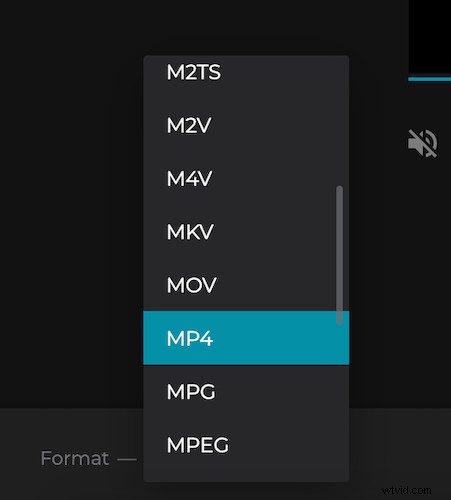
Una volta scelto il formato migliore, premi il pulsante "Filtro" in basso a destra. Clideo elaborerà per un momento e poi ti dirà che il tuo file è pronto per il download.
-
Scarica il tuo video con filtro
Salva il video sul tuo dispositivo, Google Drive o account Dropbox. Ora puoi condividerlo su Facebook o Instagram, inviarlo ad altri dispositivi o fare qualsiasi altra cosa desideri.